3+ Cara Upload Video Panjang Di Status WhatsApp
Bagaimana cara upload video panjang di status WhatsApp dengan mudah ? kita ketahui bahwa pengguna WhatsApp hanya bisa membuat status WhatsApp berdurasi 30 detik.
Membuat status WA menjadi pilihan terbaik bagi siapapun yang ingin membagikan apa yang dirasakan.
Cara Upload Video Panjang Di Status WhatsApp
Setiap pengguna WhatsApp memiliki keinginan bisa upload video panjang di status WhatsApp sehingga tidak perlu memotong status video yang dibuat.
Status video WA yang terpotong dan tidak tersambung dengan baik bisa saja memiliki arti yang berbeda sehingga bisa saja ada momen penting hilang.
Cara Upload Video Panjang Di Status WhatsApp Dengan Aplikasi WFVS
Salah satu aplikasi terbaik yang bisa membantu kita untuk cara upload video panjang di status WhatsApp dengan aplikasi WFVS.
Dijamin bisa membuat status WhatsApp lebih dari 30 detik dan tentunya semua hal dalam video bisa tersampaikan dengan sempurna.
Simak sampai selesai cara upload video panjang di status WhatsApp dengan aplikasi WFVS dan pastikan ikuti langkah-langkah dibawah ini :
- Buka Play Store dan download aplikasi WFVS.
- Pilih opsi Buka untuk menjalankan aplikasi.
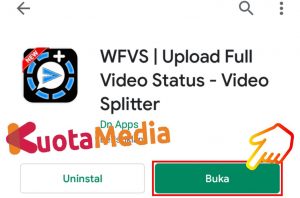
- Pilih opsi Izinkan, agar aplikasi WFVS bisa mengakses foto, media dan file di perangkat.

- Saat aplikasi WFVS terbuka pilih opsi Auto Post.
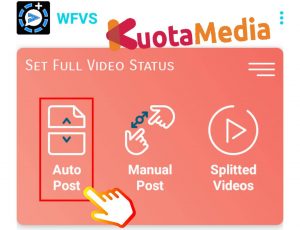
- Pilih salah satu lokasi tempat video berada.
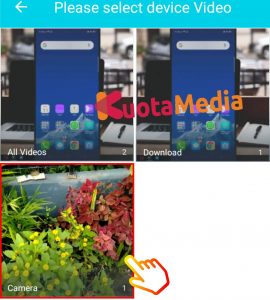
- Pilih video yang akan digunakan.
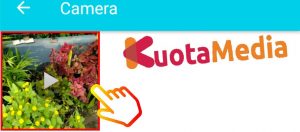
- Pilih opsi Splite dan tunggu beberapa saata

- Pilih aplikasi WhatsApp.
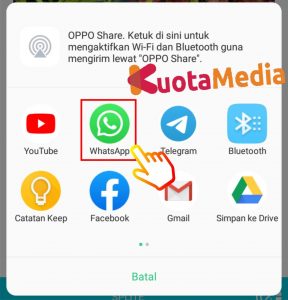
- Pilih opsi Status Saya.
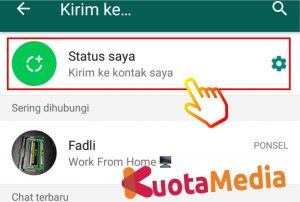
- Pilih opsi Kirim di pojok kanan bawah.
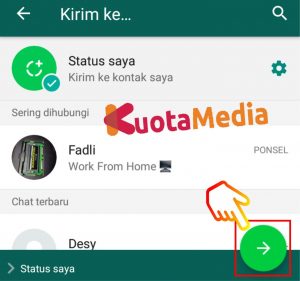
- Lanjut pilih kembali opsi Kirim.

- Inilah hasilnya status video WhatsApp yang sudah di upload.

Terlihat ada tiga buah status yang dibuat, setiap video status WhatsApp diatas saling berkaitan sehingga ketika orang lain melihat status WhatsApp maka akan terlihat utuh.
Walaupun pada dasarnya status video WhatsApp terpotong-potong, tetapi karena terpotong secara rapi maka tidak akan ada bagian yang hilang ketika dijadikan status WhatsApp.
Kita juga bisa Memperpanjang Durasi Video Di Status WhatsApp Tanpa Aplikasi dan ada banyak pengguna WhatsApp yang sudah menggunakanya.
Cara Upload Video Panjang Di Status WhatsApp Dengan Aplikasi SplitVideo
Patut untuk di coba juga upload video panjang di status WhatsApp dengan aplikasi SplitVideo dimana untuk prosesnya juga sangat mudah sekali.
Dengan menggunakan aplikasi SplitVideo kita bisa memilah bagian video mana yang ingin di upload menjadi status WA dan ini poin penting yang harus diperhatikan.
Simak sampai selesai cara upload video panjang di status WhatsApp dengan aplikasi SplitVideo dan ikuti langkah-langkah dibawah ini :
- Jalankan aplikasi Play Store lalu download aplikasi.
- Pilih opsi Buka untuk menjalankan aplikasi SplitVideo.
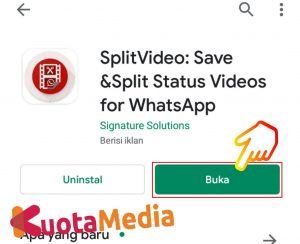
- Pilih opsi Izinkan agar aplikasi SplitVideo bisa mengakses foto, media dan file di perangkat.
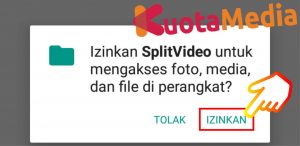
- Pilih menu Create.
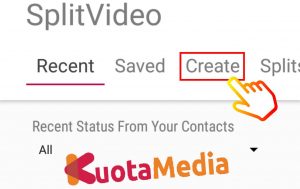
- Pilih menu Galery untuk memilih video.
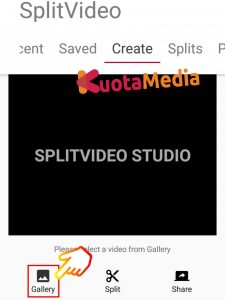
- Pilih video yang akan dijadikan status WhatsApp.
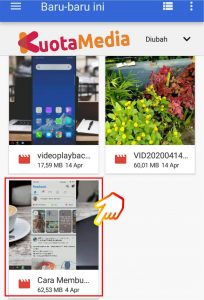
- Setelah video ditampilkan pada aplikasi SplitVideo kita pilih menu Split.
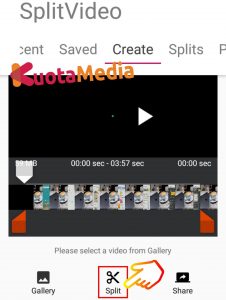
- Pilih durasi video di 30 Seconds.
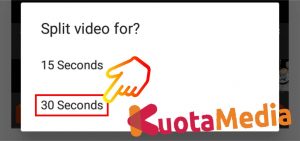
- Pilih opsi Share dan kita mulai dari video part 0.
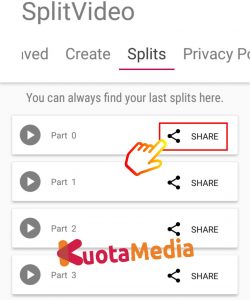
- Pilih WhatsApp.
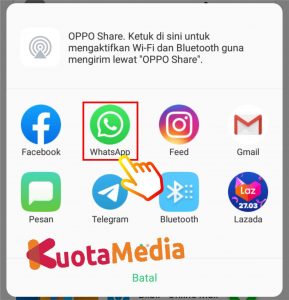
- Sekarang pilih opsi Status saya dan dilanjutkan pilih opsi Kirim.
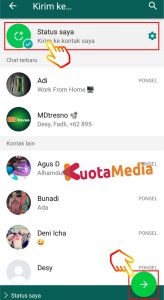
- Inilah penampakan video yang telah di split dan kita pilih opsi Kirim.
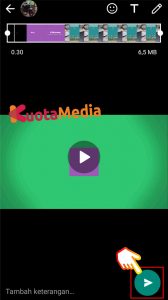
- Langkah 9 s/d 12 kita ulangi lagi maka nanti di status WhatsApp akan kita dapatkan hasil seperti gambar di bawah.
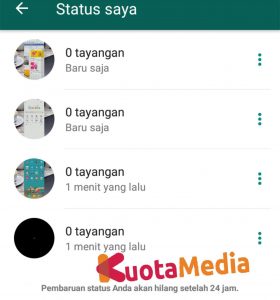
Video dalam status WhatsApp ditampilkan dalam beberapa potongan durasi dan jumlah potonganya tergantung dari besarnya video yang mau dijadikan status WhatsApp.
Cara Upload Video Panjang Di Status WhatsApp Dengan Aplikasi Video2me
Buat kalian yang suka cara simple untuk upload video panjang di status WhatsApp dengan aplikasi Video2me bisa menjadi pilihan terbaik.
Kita bisa membuat status WA tanpa memotong atau split video dan yang perlu dilakukan hanyalah dengan mengubah format video yang akan di jadikan status WhatsApp.
Langsung saja ke cara upload video panjang di status WhatsApp dengan aplikasi Video2me dan pastikan ikuti langkah-langkah dibawah ini :
- Pertama-tama download terlebih dahulu aplikasi Video2me dari Play Store.
- Setelah selesai pilih opsi Buka.

- Pilih opsi Izinkan agar aplikasi Video2me bisa mengakses foto, media dan file di perangkat hp.

- Selanjutnya pilih Izinkan agar aplikasi Video2me bisa merekam audio.
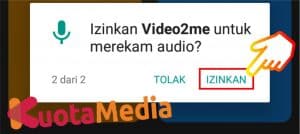
- Pilih menu GIF.
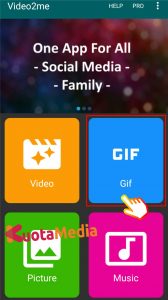
- Pilih opsi Video2Gif.
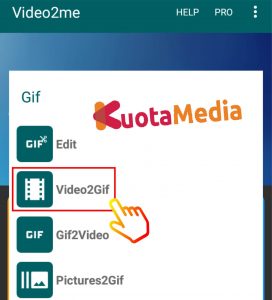
- Pilih video yang akan dirubah formatnya.
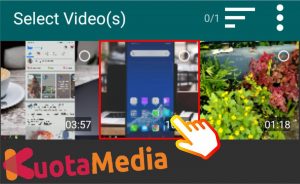
- Pilih tanda Centang dibagian bawha edit video.

- Pilih opsi Ok untuk menjakankan proses perubahan format video.
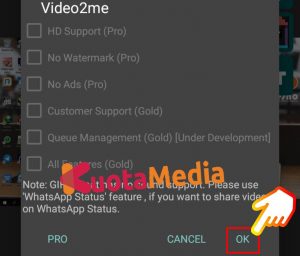
- File video sudah selesai di rubah dan pilih OK untuk menyimpan video.
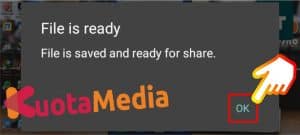
- Pilih opsi Share untuk membagikan video.
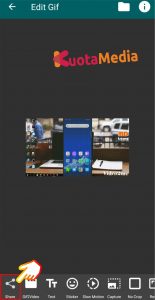
- Pilih opsi WhatsApp.
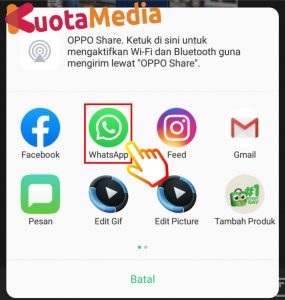
- Pilih opsi Status saya lalu pilih opsi Kirim.
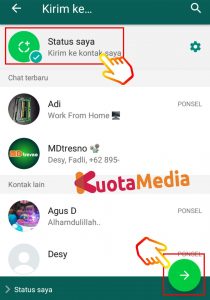
- Pilih kembali opsi Kirim.

Sampai disini proses membuat status video WhatsApp dengan durasi panjang sudah selesai dan kita bisa mengecek hasilnya di tab status WhatsApp.
Cek Juga Artikel Cara Memperbarui WhatsApp Kadaluarsa & Masuk Grup WhatsApp Tanpa Admin.
Apakah Part Video Akan Semakin Banyak Jika Durasi Video Semakin Panjang?
Ya tentu saja akan demikian karena durasi video akan di split menjadi 30 detik. Jadi ketika durasi video adalah 2 menit atau 120 detik maka jika di split akan menjadi 4 part video.
Jadi dengan menggunakan aplikasi diatas kita bisa membuat durasi status video WhatsApp menjadi panjang tanpa membuat bagian video yang penting.
Saat video status WhatsApp di lihat maka video pada status WA akan terus berjalan secara otomatis tanpa adanya part video yang hilang sehingga video akan terlihat secara utuh.
Berapa Ukuran Maksimal & Durasi Video Yang Bisa Dijadikan Status WhatsApp?
WhatsApp memliki aturan seberapa besar dan seberapa lama durasi status video WhatsApp dibuat, aturanya hanya di 16MB dan maksimal durasi 30 detik saja.
Jika kalian suka dengan tutorial ini silahkan kalian share ke media sosial kalian karena kami tidak akan menolak dan kami sangat berterimakasih karena ada jauh lebih banyak orang yang teredukasi.



